Penulis : Dr. Ir. Erry Ricardo Nurzal, M.T., M.P.A.
Blog : https://erry-ricardo.com/2022/02/28/cara-mendesain-slide-presentasi-yang-menarik-dengan-teknik-creative-focusing/#.Yh7zCehBxPY

Jika Anda ingin memiliki keahlian desain visual yang menarik, maka Anda dapat memperdalam kemampuan mengotak-atik power point. Anda dapat mengkolaborasi fitur-fitur yang ada di power point.
Untuk membuat slide presentasi yang menarik, maka Anda dapat menggunakan fitur merge shape. Fitur merge shape ini dapat dikatakan sebagai fitur ajaib di power point. Dengan melakukan optimalisasi fitur ini, maka Anda dapat berkreasi dengan beragam desain slide presentasi mulai dari yang paling sederhana sampai yang paling kreatif.
Awalnya, fitur merge shape sudah mulai muncul pada power point versi tahun 2010. Saat itu, masih bernama combined shape dan menunya masih harus dipanggil secara manual dengan ditambahkan pada custom ribbon.
Fitur merge shape yang muncul pada power point versi tahun 2013 membuat fitur tersebut makin powerful, semakin beragam dan semakin “WOW” ketika digunakan untuk membuat slide presentasi.
Fitur merge shapes berfungsi untuk menggabungkan beberapa shape menjadi satu. Syarat menggunakan fitur merge shape ini mesti ada 2 atau lebih elemen yang dipilih.
Ada lima pilihan menu merge shape, yaitu union, combine, fragment, intersect, dan substract.
Jika ada 2 shape yang dipilih, maka dengan menggunakan fitur merge shape hasilnya dapat dilihat seperti gambar di bawah ini.

Dengan menggunakan fitur union, maka kedua shape bergabung menjadi satu. Fitur combine menghasilkan gabungan kedua shape yang membuat irisan shape-nya hilang. Fitur fragment membuat gabungan kedua shape menjadi 3 buah shape. Fitur intersect menghasilkan gabungan kedua shape menyisakan bagian irisannya. Dan fitur subtract membuat fitur memotong bagian sebuah image.
Dengan menggunakan fitur merge shape, maka Anda dapat mendesain slide presentasi yang menarik yang dapat memudahkan Anda untuk menghadirkan teknik creative focusing untuk memunculkan titik fokus pada salah satu obyek yang ada pada bidang gambarnya. Hal ini akan menjadi inti pesan secara langsung terkoneksi pada fokus yang ingin dimunculkan.
Berikut ini adalah contohnya desainnya.

Slide di atas yang diambil adalah fokus wajah Rektor ISBI Bandung yang disampingnya diberikan pesan relevan yang ingin disampaikan.
Untuk bisa menghasilkan teknik desain slide presentasi seperti gambar di atas sebenarnya sangatlah mudah.
Ada 5 langkah yang mesti Anda lakukan.
Mari kita bahas kelima langkah tersebut.
Langkah # 1 : Masukan Gambar Yang Relevan dan Berkualitas.
Fungsi gambar dalam slide adalah untuk memvisualisasikan pesan yang Anda sampaikan supaya lebih mudah dipahami dan diingat oleh audiens Anda. Untuk itu, gambar yang Anda gunakan harus relevan. Selain itu, gambar untuk slide harus memiliki kualitas yang baik, sehingga pada saat diproyeksikan ke layar gambarnya tidak pecah atau kabur.
Misalnya, Anda dapat menggunakan gambar di bawah ini untuk mewakili pesan yang ingin Anda sampaikan.

Langkah # 2 : Duplikat Gambar Langkah # 1
Anda menggunakan dua gambar. Anda gunakan gambar yang pertama untuk diambil wajahnya saja sebagai titik fokus. Sementara gambar yang kedua digunakan sebagai background setelah diubah warnya.
Langkah # 3 : Intersect Gambar Pertama
Gambar yang pertama dapat Anda gunakan untuk diambil hanya wajahnya saja dengan menggunakan fitur merge shape, yaitu intersect. Caranya adalah sebagai berikut :
- Masukan shape oval di atas wajah.
- Klik gambar, tekan tombol shift, klik shape oval, klik fitur picture format, dan pilih fitur intersect
Hasilnya akan menghasilkan gambar seperti di bawah ini. Supaya tampilan slide lebih kelihatan indah, maka Anda dapat menambah shape outline warna kuning dengan weight 3 pt.

Langkah # 4 : Ubah Warna Gambar Kedua
Gambar kedua dapat Anda gunakan sebagai background. Anda perlu ubah warnanya dengan cara sebagai berikut :
- Tutupi seluruh gambar dengan shape rectangle.
- Kemudian, shape rectangle tersebut Anda beri warna hitam.
- Lalu, klik shape rectangle, klik kanan mouse, pilih fitur format shape, pilih solid fill, pilih fitur transparency sebesar 10 %.
Hasilnya akan terlihat seperti gambar di bawah ini.

Langkah # 5 : Masukan Gambar Langkah # 3 dan Teks Yang Terkait
Sebagai langkah terakhir, maka Anda bisa memasukan gambar hasil intersect yang dilakukan pada langkah # 3 ke slide yang dihasilkan pada langkah # 4. Selain itu, Anda juga perlu memasukan pesan yang ingin Anda sampaikan.
Hasilnya dapat Anda lihat seperti gambar di bawah ini.

Demikian, cara mendesain slide presentasi dengan teknik creative focusing.
Dengan menggunakan fitur merge shape, maka Anda dapat membuat kreasi slide presentasi yang menarik dengan mudah dengan menggunakan teknik creative focusing.
Apa pun foto yang Anda miliki, maka Anda dapat membuatnya menjadi berbeda dengan mengoptimalkan fitur power point yang bernama merge shape.
Praktikanlah membuat slide presentasi yang menarik dengan teknik creative focusing tersebut. Semakin Anda sering berlatih, semakin terampil dan kreatif Anda dalam membuat slide presentasi.